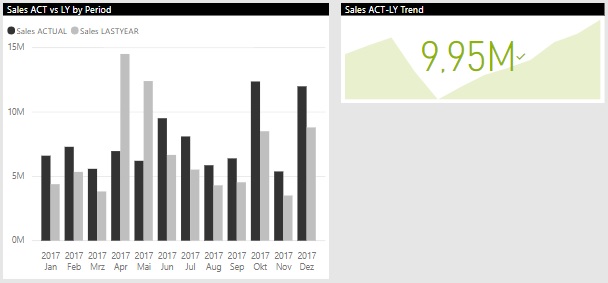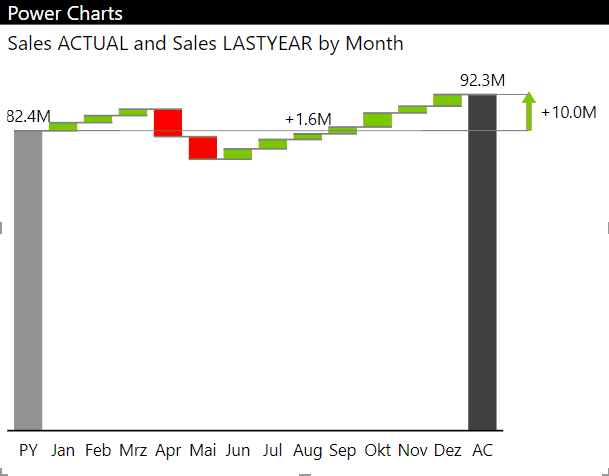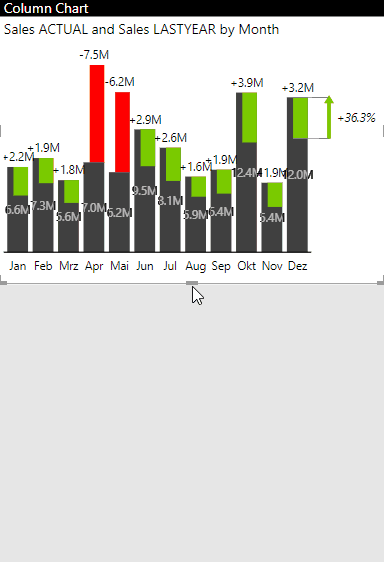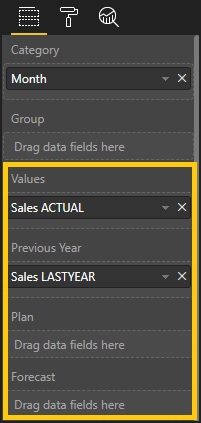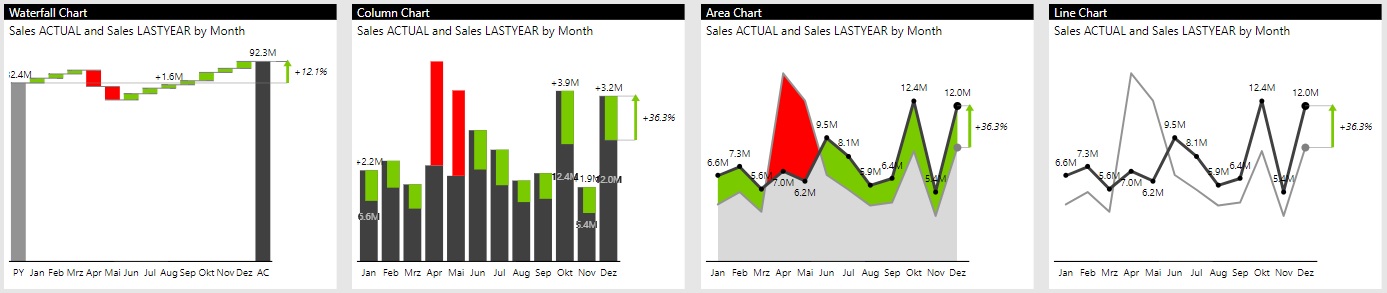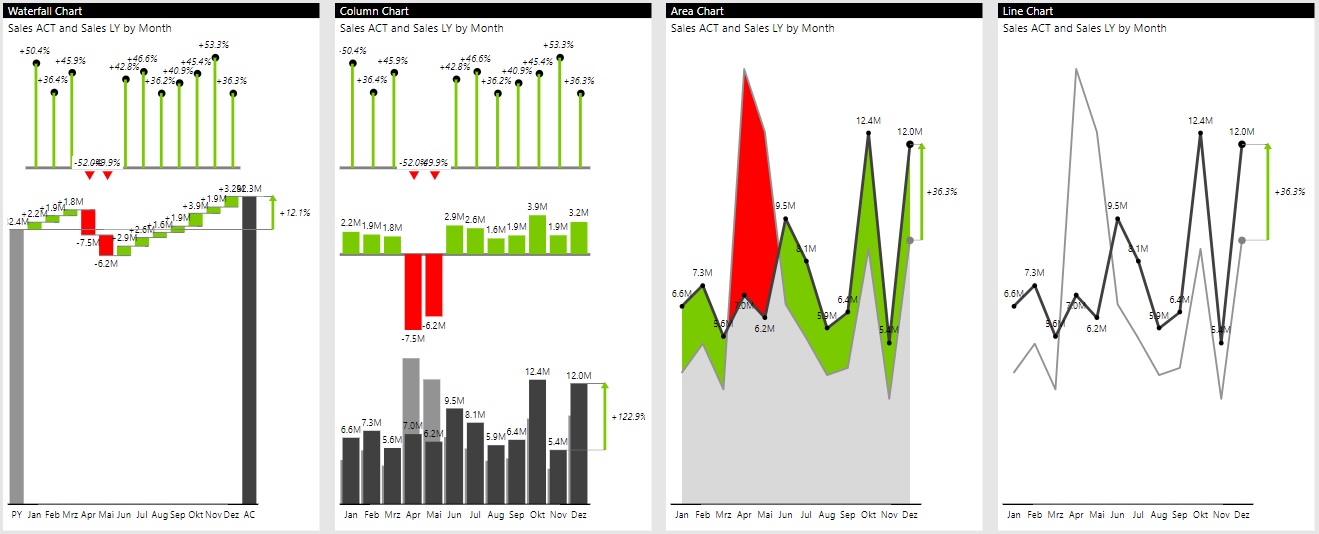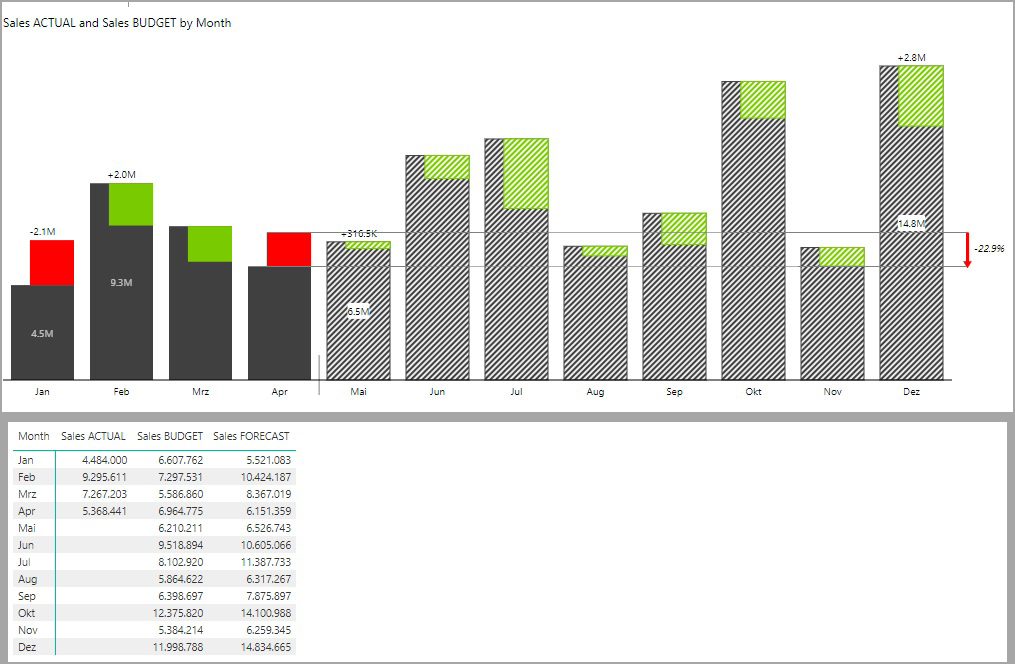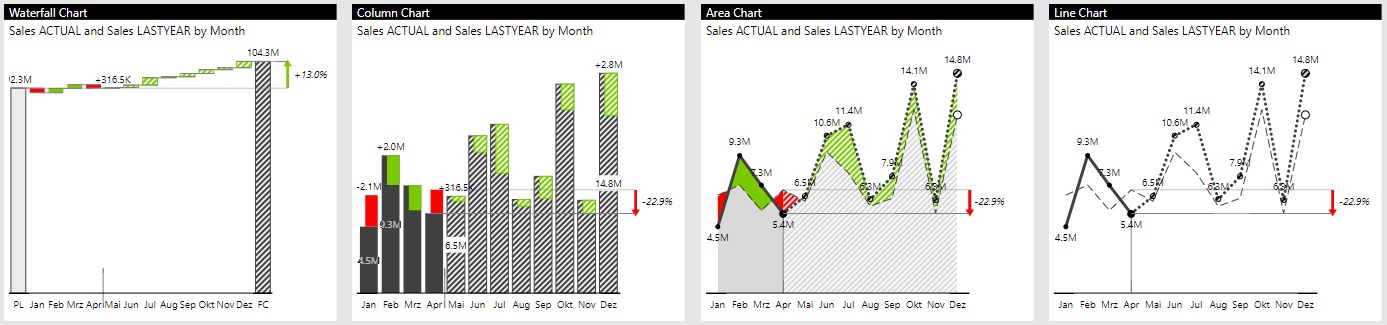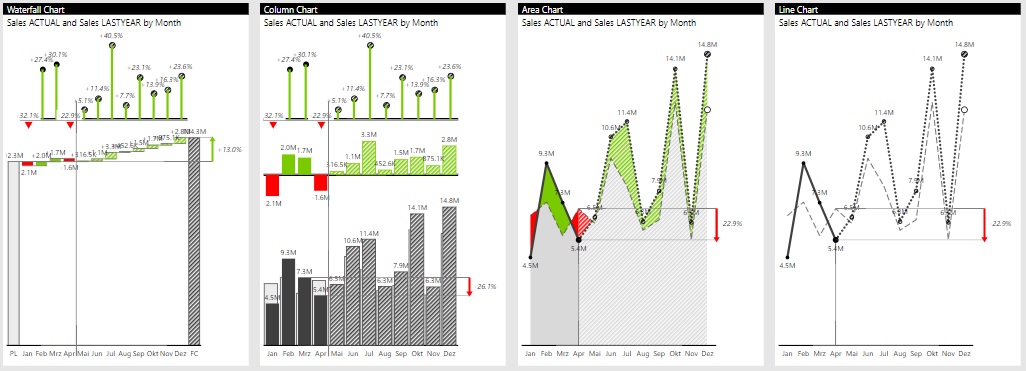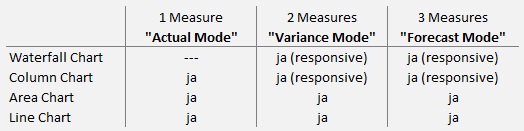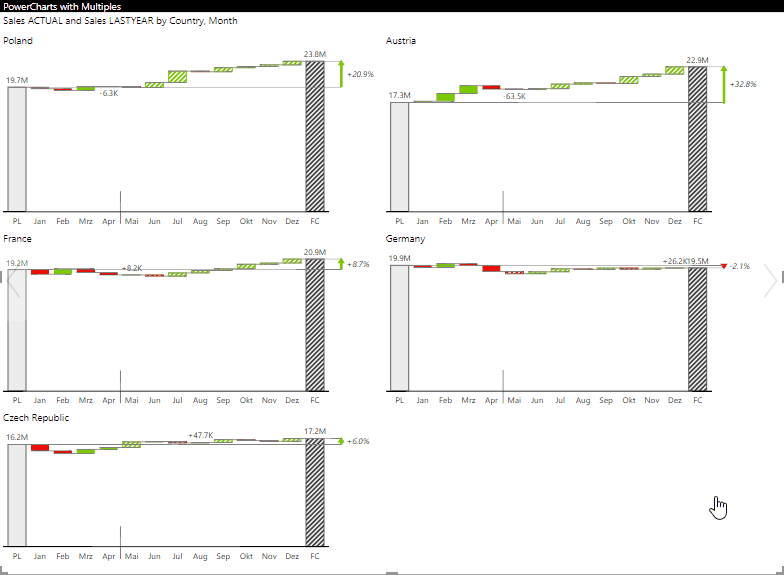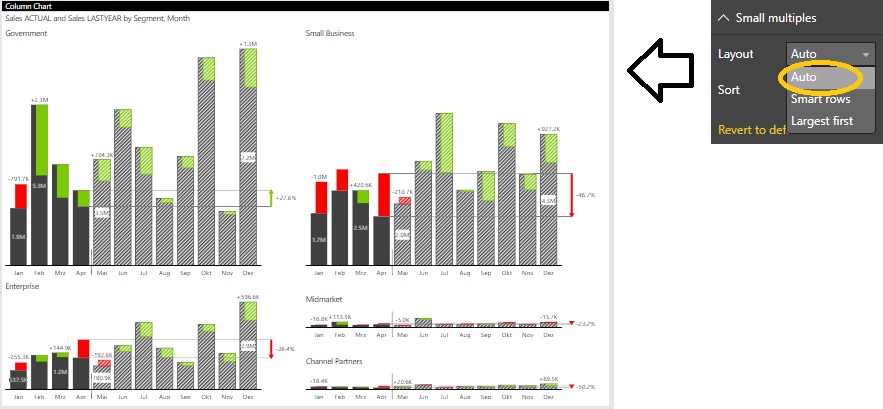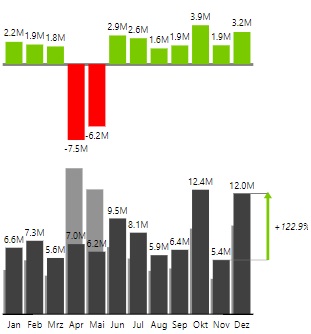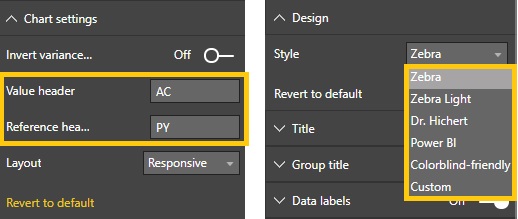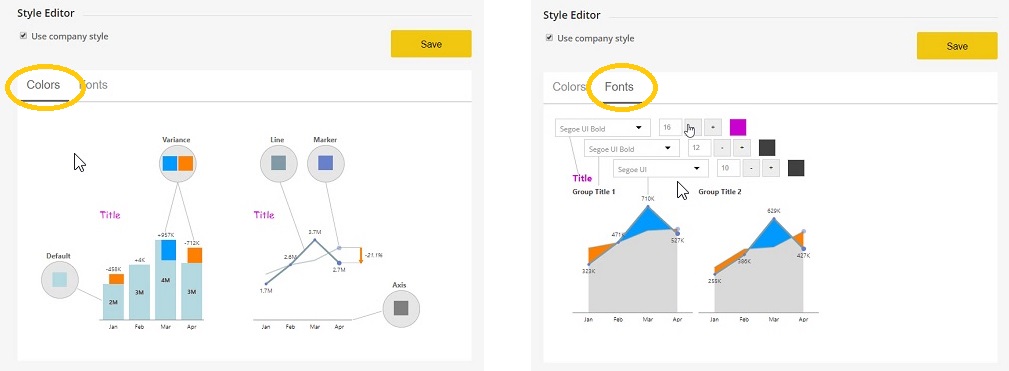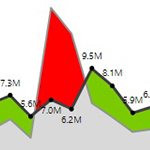
Zebra BI PowerCharts: “Horizontale” Visualisierung von Abweichungen auf der Zeitachse
Die Visualisierung von Abweichungen zwischen ACTUAL, LY, BUDGET und/oder FORECAST ist eines der zentralen Themen in jedem Vertriebs- und Finanzreporting, die Möglichkeiten mit den Standard Visuals von Power BI sind diesbezüglich bisher aber leider sehr beschränkt.
Unser Partner Zebra BI, mit dem wir bereits seit Jahren im Excel Umfeld zusammenarbeiten, hat eine bahnbrechende Lösung für diesen Themenkomplex in Power BI vorgestellt. Die Lösung besteht aus den beiden Custom Visuals Zebra BI PowerCharts und Zebra BI PowerTables: die PowerCharts stellen wir in diesem Beitrag vor, die PowerTables werden in einem späteren Blogpost vorgestellt werden. Da das Visual sehr mächtig ist, ist auch der Blogbeitrag recht umfangreich.
Welches Problem in Power BI wird gelöst?
Die Visualisierung von Abweichungen ist in Power BI nicht sehr stark ausgeprägt. Die denkbar schlechteste Visualisierung von IST- und VJ-Werten (oder PLAN-Werten) erfolgt mit einem gruppierten Column Chart (Abbildung links): diese Darstellung erfordert vom Leser eine extrem hohe Auffassungsgabe, um die Gesamtabweichung über die 12 Monate hinweg richtig einschätzen zu können. Ein Card- oder KPI Visual (Abbildung rechts) schafft hier teilweise Abhilfe, dieses kann aber in der Kachelfarbe nur entweder den letzten Monat oder den Gesamtstatus visualisieren:
Um auch die Abweichungen auf Monatsebene klar erkennen zu können, bringt die folgende Darstellung mit 2 kombinierten Column Charts eine große Verbesserung: das untere Chart zeigt die IST-Werte des laufenden Jahres, das obere die Abweichung zum Vorjahr pro Monat. Die beiden Visuals können wie in der Abbildung rechts dargestellt zu einer optischen Einheit "verschmolzen" werden:
Ungelöst bleibt dabei aber das Problem, daß die beiden Diagramme nicht gemeinsam skalieren - eine solche Funktion zur gemeinsamen Skalierung von Visuals gibt es bisher in Power BI leider noch nicht. Damit bestimmt allein die Größe eines Visuals die Höhe der Balken - und der optische Eindruck kann damit sehr weit von den realen Proportionen abweichen.
Vorstellung "Zebra BI PowerCharts"
Das Custom Visual Zebra BI PowerCharts ist ein sehr mächtiges Visual für Power BI, das insgesamt 4 "horizontale" Charts für die Visualisierung von Abweichungen im Zeitablauf (Jahr, Quartal Monat, Tage usw.) liefert, das Skalierierungsproblem zumindest teilweise löst und viele nützliche Funktionen und Standards für die Visualisierung von Abweichungen und Forecasts nach Power BI bringt.
Eine Demo-Version des Visuals kann unter zebrabi.com/pbi bezogen werden. Die Lizenzierung des Visuals erfolgt - analog zu Power BI - nach einem monatlichen Mietmodell pro User (Preise auf Anfrage). Das Visual kann direkt bei Zebra BI oder auch bei Linearis (= Solution Partner) bezogen werden.
1. Darstellungsformen
1.1 Chart Slider - Vier "Time Series Charts" in einem Visual
Die 4 Charttypen - horizontaler Waterfall, Column Chart, Area Chart und Line Chart - werden sehr intuitiv über den sogenannten Chart Slider ausgewählt:
1.2 Responsive Layout - Subcharts für absolute und relative Abweichungen
Dazu kommt das sogenannte Responsive Layout, das je nach verfügbarem Platz die Darstellungsvariante des Waterfalls und des Column Charts ändert. Das Column Chart etwa nutzt die platzsparende "Inbar"-Abweichungsvisualisierung bei wenig Platz und generiert 1 bis 2 Subdiagramme für die absolute und die relative Abweichung sobald ausreichend Platz dafür vorhanden ist:
2.3 Weitere verfügbare Visualisierungsvarianten
Gruppiertes Column Chart mit überlappenden Balken
zur Darstellung einer zweiten Datenreihe ohne diese (wie im Standard) zu sehr zu betonen

Area Chart
zur hervorragenden Visualisierung von Abweichungen ... dabei kann die Optik durch Unsichtbarmachen der Grundfläche zu einem Line Chart für Abweichungen erweitert werden kann, das sich wiederum hervorragend für die Visualisierung von kumulierten Abweichungen eignet:

Horizontaler Waterfall
zur perfekten Darstellung des kumulativen Zuwachses über die Perioden ... dazu mit einer integrierten Axis Break-Funktion, die es ermöglicht, mit einfachem Klick auf die Balken die Y-Achse abzuschneiden, um die Stufen des Waterfalls besser erkennbar zu machen:
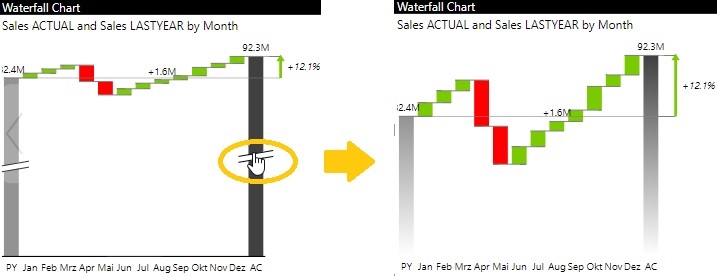
2. Berechnungsmodi - Steuerung über die Anzahl der Measures
Das Visual kennt insgesamt 4 Wertfelder für die Szenarios ACTUAL ("Values"), PY ("Previous Year"), BUDGET ("Plan") und FORECAST ("Forecast") und kann gleichzeitig mit bis zu 3 Szenario-Measures verwendet werden.
Im folgenden wird die "Wandlung" des Visuals in Abhängigkeit von der Anzahl der verwendeten Measures demonstriert.
2.1 Verwendung mit 1 Measure ("Actual Mode")
Wird nur eines der 4 möglichen Wertfelder (ACTUAL, PY, BUDGET, FORECAST) mit einem Measure belegt, dann stehen nur 3 der insgesamt 4 Charttypen zur Verfügung (der Waterfall kann nicht dargestellt werden):
Die Darstellungsvarianten unterscheiden sich beim Säulen- und Liniendiagramm auf den ersten Blick nicht sehr stark von den Power BI Standards, aber beispielsweise die Highlighting- oder die Multiples-Funktion können bereits Grund genug sein, das PowerCharts Visual zu verwenden.
2.2 Verwendung mit 2 Measures zur Abweichungsberechnung ("Variance Mode")
Dabei handelt es sich um den Hauptanwendungsfall des Visuals, jetzt greift die (in das Visual eingebaute) automatische Abweichungsberechnung und es stehen alle 4 Charttypen zur Verfügung:
Bemerkenswert ist das responsive Layout, das bei einer Vergrößerung der Visuals wirkt: das Hauptchart wird beim Wasserfall um ein Nadeldiagramm für die relativen Abweichungen (inkl. Ausreißerfunktion) erweitert und das Column Chart bekommt anstelle der Inbar-Abweichungsvisualisierung je ein Subchart für die absoluten und für die relativen Abweichungen:
2.3 Verwendung mit 3 Measures für segmentierte Charts ("Forecast Mode")
Bei Belegung von 3 Wertfeldern mit ACTUAL, BUDGET und FORECAST wird die Berechnung der Abweichungen im IST-Zeitraum auf "IST-BUDGET" und im FORECAST-Zeitraum auf "FORECAST-BUDGET" angewendet und das Diagramm für die beiden Abschnitte optisch segmentiert (Trennstrich auf der Achse und alternative Balkenformatierung):
Es stehen auch wiederum alle 4 Charttypen auch als segmentierte Charts zur Verfügung:
Im Responsive Layout bekommen wiederum das Waterfall und das Column Chart die Subdiagramme:
Hinweis: wird PY als viertes Measure hinzugefügt, dann wird das Measure FORECAST vom Visual ignoriert. Die Abweichungsberechnung erfolgt dann nach der Formel "ACTUAL-PY" nur für die ACTUAL-Perioden, BUDGET wird dann weiterhin als Balkenreihe aber ohne Abweichungen dargestellt.
Zusammenfassung
Zusammenfassend ergibt sich folgende "Measure-Mechanik" im PowerCharts Visual:
3. Multiples-Funktion
Wird ein Attribut (aus dem Datamodel) in das Feld Group gezogen, so wird die im Visual eingebaute Mulitples-Funktion aktiv: für jedes Element im Attribut (hier: "Country") werden im Chart sogenannte Small Multiples (hier: 5 Stk) generiert.
Die Anordnung der Small Multiples in ein Zeilen- und Spaltenschema erfolgt dabei immer in einem Responsive Mode. Eine besonders elegante Variante ist dabei der Auto Mode, hier kommt ein Algorithmus zur Anwendung, der die Visuals je nach Größe so platzsparend wie möglich anordnet:
In manchen Situationen wäre aber anstelle des responsive Layouts eine simple Konfiguration der gewünschten Anzahl an Zeilen oder Spalten nützlich.
4. Weitere Funktionen
Das Visual unterstützt die bereits aus den Standard Visuals bekannten Funktionen von Power BI wie beispielsweise Sortierung, Crossfilter und Tooltips. Besonders sind folgende über die bekannten Standards hinausgehende Funktionen des Visuals:
4.1 Gemeinsame Skalierung
Die Subcharts für die absoluten Abweichungen skalieren gemeinsam mit dem Hauptdiagramm und ebenso skalieren die Small Multiples eines Visuals gemeinsam:
4.2 Abweichungen werden vom Visual sowohl als Absolut- als auch Relativwerte automatisch berechnet
Es braucht lediglich Measures für ACTUAL, PY, BUDGET und/oder FORECAST, die Abweichungen werden vom Visual automatisch berechnet - ein sehr komfortables Feature insbesondere für DAX-Einsteiger.
4.3 Ausreißer bei relativen Abweichungen werden vom Visual automatisch gehandhabt
Der Indikator "Pfeil statt Punkt" zeigt in der Needle-Grafik, daß die Achse für diesen Wert abgeschnitten wurde (um die Grafik nicht zu minimieren):
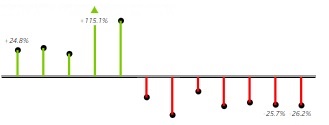
4.4 Intelligente Data Labels
Konfigurationsmöglichkeiten wie "First, Last, Min, Max" bieten hier ganz hervorragende Möglichkeiten:
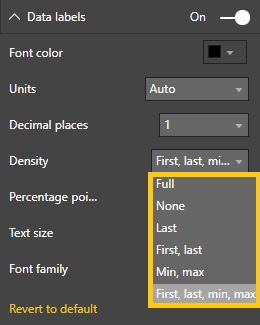
4.5 Berechnungsänderungen mit One-Click
Die Highlight-Berechnung kann mit einem Klick direkt im Visual geändert werden, ebenso kann mit einem Klick auf die Data Labels deren Darstellung verändert werden.
4.6 Nativer Support für Dr. Hichert`s IBCS ©
Das Visual ist auf die Regeln von IBCS ausgerichtet. Das klare semantische Farbschema (rot-grün), die fixe Definition des Visuals auf die 4 Datenszenarien ACTUAL, PY, BUDGET und FORECAST sowie die fix definierten Achsenformatierungen und die Schraffur für den FORECAST bringen dies zum Ausdruck.
Konfigurationsmöglichkeiten gibt es für die konkreten Datenszenario-Bezeichnungen ebenso wie das Farbschema. Mit einem einfachen Umschalter kann aus einigen vordefinierten Styles gewählt werden ...
... oder es werden mit der Selektion Custom eigene einfache Farbschemata definiert. Eine sehr viel umfangreichere Definition firmenspezifischer Styles kann über den Members-Bereich auf ZebraBI.com erfolgen, der dort definierte Style wird beim Download der Visuals automatisch in die Visuals integriert:
Kritisch ist hier anzumerken, daß zwar sehr vieles aber nicht alles konfiguriert werden kann (bspw. kann die Schraffur des Datenszenarios FORECAST nicht verändert werden).
4.7 Highlight-Funktion
Die Highlight-Funktion ermöglicht es, auf besonders wichtige Sachverhalte wie die Gesamtabweichung oder die Veränderung des aktuellen Monats zum Vormonat hinzuweisen:
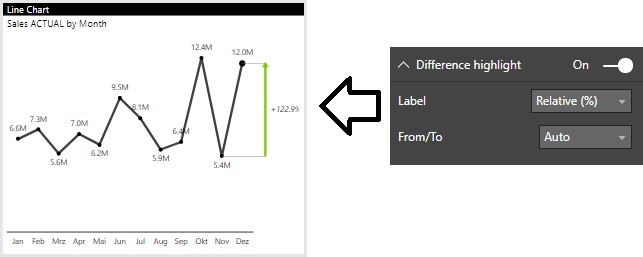
4.8 Hierarchien und Drilldown
Hierarchien können - wie in Power BI gewohnt - im Feld Category gebildet werden:
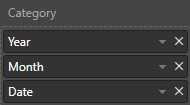
Der Drilldown ist anders als in Power BI üblich und durchaus elegant gelöst: es wird keine Verkettung auf der Achse durchgeführt sondern eine Anzeige (bspw. des Jahres) im Titel. Kritisch ist hier anzumerken, daß die Verwendung der Funktionen Goto / Expand next Level derzeit zu Darstellungsfehlern führt ...
Kritische Würdigung
Das Visual Zebra BI PowerCharts bringt Funktionen für das Vertriebs- und Finanzreporting nach Power BI, die bahnbrechend sind. Dabei steht die Entwicklung erst am Anfang und der Hersteller hat in den letzten Jahren im Excel-Umfeld bewiesen, daß mit viel Ausdauer auf eine perfekte Lösung hingearbeitet wird. Insofern ist hier noch sehr viel zu erwarten!
Folgende Verbesserungs-/Ausbaupotentiale sehe ich:
- Das responsive Layout ist sehr mächtig und ein tolles Feature. Für den Praxisbetrieb wünsche ich mir aber die fixe Konfigurationsmöglichkeit aller Layoutvarianten von Haupt- und Subcharts (derzeit ist nur ein Teil der Layouts konfigurierbar). Bei der Multiples-Funktion sollte ebenfalls alternativ zum responsive Layout die Anordnung mit einer definierten Zeilen- oder Spaltenanzahl möglich sein.
- Die Highlighting-Funktion kann etwa in Verbindung mit dem Waterfall dazu genutzt werden, um die kumulierte Gesamtabweichung des laufenden Jahres (absolut oder relativ) anzuzeigen, das ist hervorragend. Es wäre schön, wenn es eine solche Möglichkeit auch bei den anderen 3 Charttypen geben würde: eine visuelle Darstellung mit Bezugslinien ist dann zwar wohl nicht möglich, aber auch nur eine Anzeige der absoluten und/oder relativen Veränderung (+/-) ohne Bezugslinien würde schon sehr viel Mehrwert bringen ...
- Die automatische Abweichungsberechnung im Visual ist ein tolles Feature für Power BI Einsteiger, es braucht hier lediglich Measures für ACTUAL, PY, BUDGET und/oder FORECAST. Das verhindert aber derzeit die Nutzung von individuellen DAX-Lösungen ... wir hatten zwar bislang noch keinen konkreten Anwendungsfall, aber die Unbeeinflußbarkeit der Abweichungsberechnung könnte eine empfindliche Einschränkung in fortgeschrittenen Szenarien sein.
- Das Theme ist vollständig an den IBCS©-Standards orientiert, vieles kann zwar bereits heute über den gezeigten Editor konfiguriert werden, aber noch nicht alles. Eine vollständige Konfigurierbarkeit aller Layouts wäre wünschenswert, um das Visual auch in einem "Nicht-IBCS-Reporting" ohne Einschränkungen verwenden zu können.
Folgende Bugs habe ich beobachtet (diese können vermutlich kurzfristig beseitigt werden):
- Im Feld Group können mehrere Attribute aus dem Datamodel (bspw. Country + Segment) zugewiesen werden, es wird nicht eine Hierarchie (mit Drilldown) gebildet sondern die Felder automatisch verkettet (zu den vorhandenen Kombinationen aus alle Countries und Segments). Es werden dann zwar für alle Kombinationen Small Multiples erzeugt, aber die Titelanzeige pro Chart ist fehlerhaft bzw. unvollständig.
- Fallweise kommt es zu Darstellungsfehlern, etwa beim Wechsel zwischen Fokus-Mode und Normal-Mode und fallweise kann die Größe des Visuals nicht wie gewohnt "flüssig" geändert werden.
Demo Version
Eine Demo-Version des Visuals kann unter zebrabi.com/pbi bezogen werden. Die Lizenzierung des Visuals erfolgt - analog zu Power BI - nach einem monatlichen Mietmodell pro User. Das Visual kann bei Zebra BI oder direkt bei uns als Solution Partner vor Ort bezogen werden.
Weiterführende Quellen
Getting Started:
- zebrabi.com/pbi (Download Demoversion)
- zebrabi.com/pbi/getting-started-zebra-bi-visuals
- zebrabi.com/pbi/top-features-zebra-bi-custom-visuals-power-bi
Webinare:
- Building Spectacular Power BI Dashboards with Zebra BI visuals (May 2018)
- Mastering Variance Reports in Power BI (April 2018)
- Building Spectacular Power BI Dashboards (January 2018)
Testimonials:
- Kategorien: Dashboarding, Planung und Forecasting, Power BI im Team nutzen, Reporting
- Schlagwörter: HICHERT®SUCCESS, IBCS, Power BI Visuals, Visualisierung, Zebra BI
Über den Autor
Blog auf Feedly abonnieren
Kategorien
- BI Prozesse (215)
- Analyse (110)
- Dashboarding (145)
- Datawarehousing (45)
- Datenerfassung (9)
- Planung und Forecasting (34)
- Reporting (111)
- BI Standards (65)
- FLEX-Reporting! (14)
- Konzepte, Studien & News (51)
- BI Technologie (251)
- Uncategorized (1)
Verwandte Beiträge


Microsoft Fabric – Lizenzierungsvarianten

Power BI Windows App – eingestellt per 31.12.2023

Ausgabe 2024 des e-Books “Datenmodellierung mit Power BI”
Power BI Camp - Präsenztrainings in Wien und Nürnberg!
Termine 2022
Wien: (7./8. Februar 2022)
und 25.-28 April 2022
Nürnberg: (14./15. Februar 2022)
und 9.-12. Mai 2022
Jetzt buchen und Rabatt sichern.